W tym podmenu możesz ustawić szerokość zakładek w eksploratorze plików Q-Dir. Możesz ustawić szerokość na jedną z kilku predefiniowanych opcji lub skorzystać z ustawień systemowych, aby wybrać optymalną szerokość zakładki dla swoich potrzeb.
Aby użyć tej opcji, znajdź ją w pasku menu.:
▶ Menü ▶ D&odatki ▶ Karty ▶ Szerokość
▶ **Korzyści z dostosowywania szerokości zakładek w Eksploratorze plików Q-Dir**
▶ **Przykładowe scenariusze użycia:**
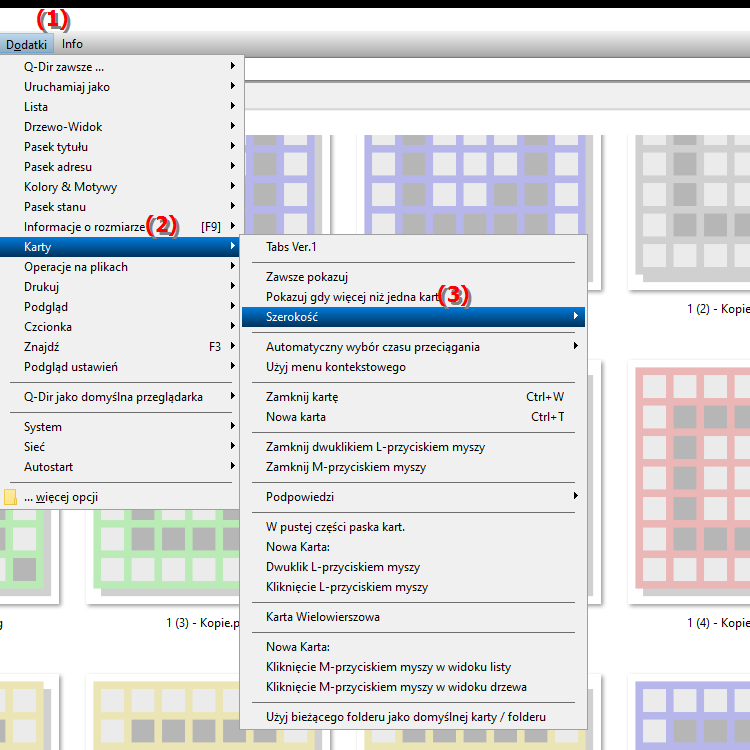
**Korzyści z dostosowywania szerokości zakładek w Eksploratorze plików Q-Dir**
Dopasowywanie szerokości zakładek ma kilka zalet:
- Lepsza widoczność: Szersze karty ułatwiają czytanie nazw plików i pomagają szybko znajdować ważne informacje.
- Łatwiejsze zarządzanie: Jednoczesne otwarcie wielu widoków folderów umożliwia szybsze nawigowanie między kartami i zmniejszenie bałaganu.
- Dostosowanie: Możliwość dostosowania szerokości zakładki do własnych upodobań pozwala dostosować interfejs do Twojego stylu pracy i preferencji.
▶ Pytania użytkowników dotyczące Windows, Eksploratora plików, Q-Dir Dostosowywanie szerokości zakładek:
**Przykładowe scenariusze użycia:**
1. Zarządzanie projektami: Jeśli pracujesz nad wieloma projektami jednocześnie i powiązane z nimi foldery są otwarte w oddzielnych zakładkach, szersza szerokość zakładek ułatwia identyfikację folderów, które chcesz potrzebować.
2. Porównaj pliki: Podczas pracy z podobnymi plikami w różnych folderach szersze karty mogą pomóc w szybkim porównaniu zawartości, pokazując więcej szczegółów na temat plików.
3. Wielozadaniowość: Jeśli często przełączasz się między różnymi folderami, szersze karty mogą ułatwić nawigację i zaoszczędzić czas.
Pytania użytkowników dotyczące Windows, Eksploratora plików, Q-Dir Dostosowywanie szerokości zakładek:
1. Pytanie: Jak mogę dostosować szerokość zakładek w Q-Dir, aby zoptymalizować moje środowisko pracy w Windows?
- Odpowiedź: W Q-Dir możesz dostosować szerokość zakładek poprzez menu „Dodatki” > „Tab-y” > „Szerokość”. Dostępnych jest tutaj kilka predefiniowanych opcji, które pozwalają poprawić widoczność folderów i wydajniej pracować.
2. Pytanie: Jakie są korzyści z dostosowania szerokości tabulatora w eksploratorze plików Q-Dir w systemie Windows?
- Odpowiedź: Dostosowanie szerokości karty w Q-Dir poprawia widoczność i ułatwia zarządzanie wieloma widokami folderów. Szersze zakładki pozwalają na szybszą identyfikację otwartych plików i folderów, co znacznie ułatwia nawigację.
3. Pytanie: Czy mogę ustawić szerokość tabulatora w Q-Dir na niestandardowy rozmiar i jak to działa w systemie Windows?
- Odpowiedź: Tak, w Q-Dir możesz indywidualnie dostosować szerokość zakładki. Przejdź do Dodatki > Zakładki > Szerokość i wybierz jedną z dostępnych predefiniowanych opcji lub użyj Preferencji systemowych, aby ustawić szerokość według własnych upodobań.
4. Pytanie: W jaki sposób szerokość karty w eksploratorze plików Q-Dir wpływa na wydajność zarządzania plikami w systemie Windows?
- Odpowiedź: Odpowiednia szerokość zakładek poprawia czytelność nazw plików i ułatwia szybki dostęp do często używanych folderów. Może to zwiększyć Twoją efektywność, ponieważ będziesz spędzać mniej czasu na wyszukiwaniu informacji.
5. Pytanie: Jaką rolę odgrywa dostosowanie szerokości tabulatora w Eksploratorze plików Windows, gdy pracuję z wieloma projektami w Q-Dir?
- Odpowiedź: Dostosowanie szerokości zakładek jest szczególnie przydatne podczas pracy nad wieloma projektami. Szersze zakładki umożliwiają szybsze przełączanie pomiędzy różnymi folderami i śledzenie otwartych projektów.
6. Pytanie: Czy są jakieś konkretne wskazówki dotyczące używania szerokości tabulacji w Q-Dir dla użytkowników, którzy wykonują dużo wielozadaniowości w systemie Windows?
- Odpowiedź: Tak, aby zoptymalizować wielozadaniowość, możesz dostosować szerokość karty, aby wyraźnie wyświetlać nazwę pliku i strukturę folderów. Zmniejsza to zamieszanie i pomaga efektywnie poruszać się pomiędzy różnymi zadaniami i folderami.
7. Pytanie: Jak mogę dostosować szerokość karty w Q-Dir, aby mieć lepszy przegląd podczas porównywania plików w systemie Windows?
- Odpowiedź: Aby zoptymalizować szerokość tabulatorów podczas porównywania plików, możesz wybrać szersze tabulatory, aby wyświetlić więcej szczegółów na temat nazw plików. Aby to zrobić, przejdź do menu „Dodatki” > „Zakładki” > „Szerokość” i wybierz odpowiednią szerokość do swoich wymagań.
8. Pytanie: Jakie ustawienia w Q-Dir mogą poprawić komfort korzystania z systemu Windows, gdy dostosowuję szerokość karty?
- Odpowiedź: Regulacja szerokości tabulatora to jedno z wielu ustawień w Q-Dir, które może poprawić komfort użytkowania. Ustawiając szerokość na najbardziej odpowiadający Ci rozmiar, możesz zwiększyć widoczność i usprawnić nawigację po folderach.
9. Pytanie: Jak działa regulacja szerokości tabulacji w eksploratorze plików Q-Dir z czterema plikami, gdy często przełączam się między różnymi systemami plików w systemie Windows?
- Odpowiedź: W Q-Dir możesz dostosować szerokość tabulatora w zależności od używanego systemu plików. Jest to szczególnie przydatne podczas przełączania pomiędzy różnymi folderami i typami plików, ponieważ pozwala szybko dostosować się do każdej struktury i efektywnie zarządzać plikami.
10. Pytanie: Na co powinienem zwrócić uwagę przy dostosowywaniu szerokości tabulacji w eksploratorze plików Q-Dir do moich osobistych preferencji w systemie Windows?
- Odpowiedź: Dostosowując szerokość zakładki, weź pod uwagę swoje nawyki pracy i rodzaj plików, z którymi pracujesz. Wybierz szerokość, która pozwala zobaczyć jak najwięcej informacji na pierwszy rzut oka, bez zaśmiecania interfejsu. Eksperymentuj z opcjami, aby znaleźć ustawienie najlepsze dla swoich potrzeb.
Keywords: szeroki, eksplorator, tłumaczenie, plik, wybierz, wstępnie zdefiniowany, możliwość, zestaw, opcje, potrzeby, może, to, kilka, wyjaśnienie, ustawienia systemowe, podmenu, użycie, pytanie, optymalne, mieć, dostosować, ustawić , Windows 10, 11, 12, 7, 8.1